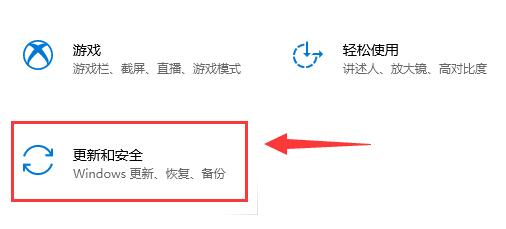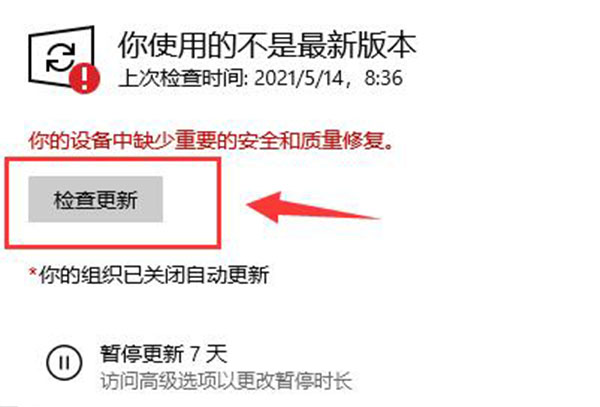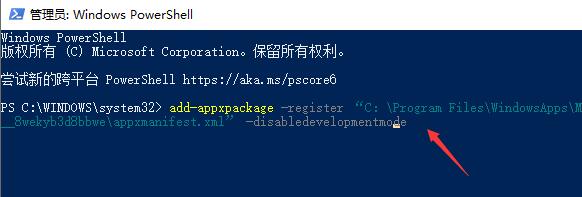微软应用商店删了在哪下载?3个方法教你快速找回微软应用商店
作者:佚名 来源:91下载站 时间:2022-06-09 16:43
微软应用商店删了在哪下载?随着Windows系统的更新,内置的微软商店也被越来越多用户使用,内容也不断更新,之前从不使用微软商店的用户现在也尝试开始在这边下载软件,不过有的用户已经将微软应用商店删除了想找回来,但不知道在哪下载,这边给大家介绍几种解决方法,需要的可以看看。
微软应用商店删了在哪下载
方法一:
1、如果我们有其他账户,更换登录即可,如果没有就进入系统设置的“账户”
2、选择“家庭和其他用户”
3、在其中选择“添加家庭成员”,然后创建账户并登录就可以找回微软应用商店了。
方法二:
1、还可以通过更新来找回,进入设置中的“更新和安全”
2、在其中检查更新,并随便更新一个windows版本就可以下载回微软应用商店了。
方法三:
1、右键开始菜单,打开“windows powershell(管理员)”
2、在其中输入如下代码,回车确定即可重新安装微软应用商店。
add-appxpackage -register “C:\Program Files\WindowsApps\Microsoft.WindowsStore_2015.7.22.0_x64__8wekyb3d8bbwe\appxmanifest.xml” -disabledevelopmentmode
以上就是微软应用商店删了后下载安装教程,如果我们不小心删除了微软应用商店,那么使用这三种方法都可以找回来。